打印机显示脱机状态怎么办(打印机解除脱机状态的方法)
打印机显示脱机状态怎么办(打印机解除脱机状态的方法)
打印机作为办公设备,除了会有缺纸缺墨的问题,也避免不了出现脱机状态的问题,估计很多伙伴也都遇到过打印机脱机的情况,那么应该如何解决呢?一起来看一下解决方案。

出现的可能原因:
一、线路出现松动无法连接电脑会出现脱机
首先检查一下打印机与电脑连接的线路是否出现接触不良或者线路出现故障。
二、开启了“脱机使用打印机”的设置
看下是否开启“脱机使用打印机”,步骤是打开正在打印的打印机界面,点击打印机选项卡,去掉勾选“脱机使用打印机”,重新尝试打印。
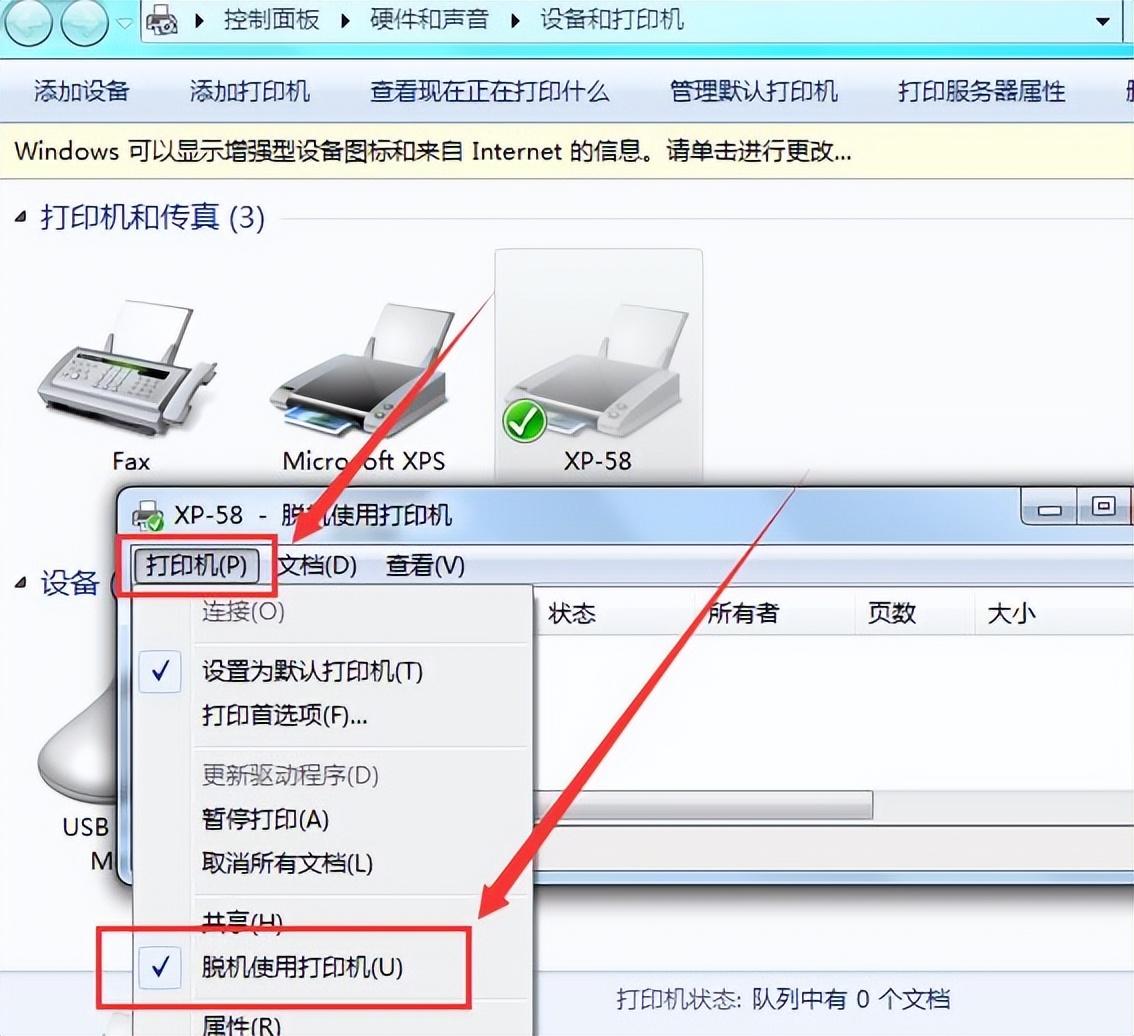
三、打印机驱动有问题
如果是打印机驱动的问题,建议重新卸载打印机,进行重新安装。详细步骤如下:
卸载步骤:右击打印机选择删除设备。
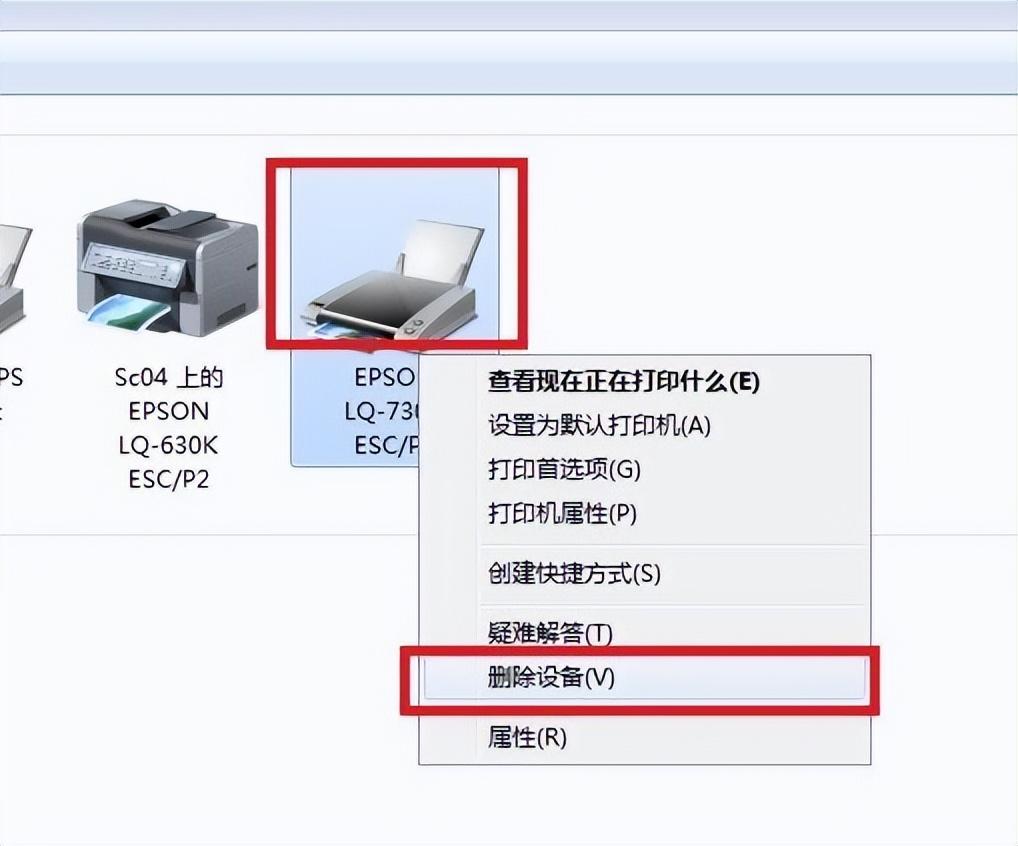
安装步骤:点击添加打印机,点击添加本地打印机,选择使用现有的端口-->LPT1:(打印机端口),根据打印机厂商然后选择打印机型号,接着就安装成功了。
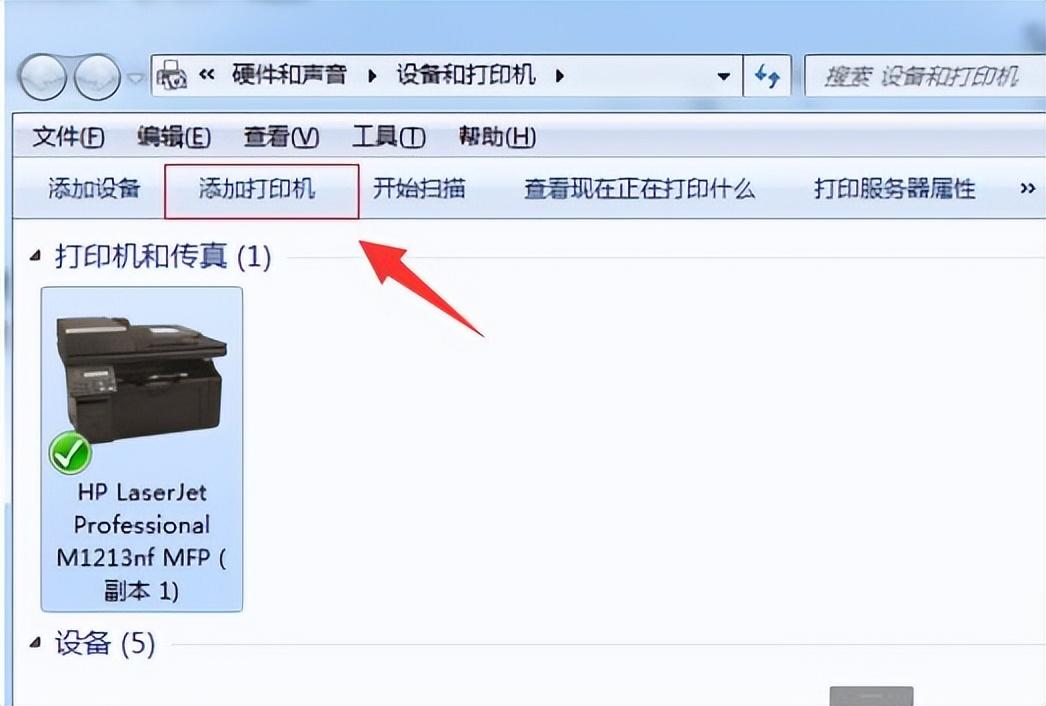
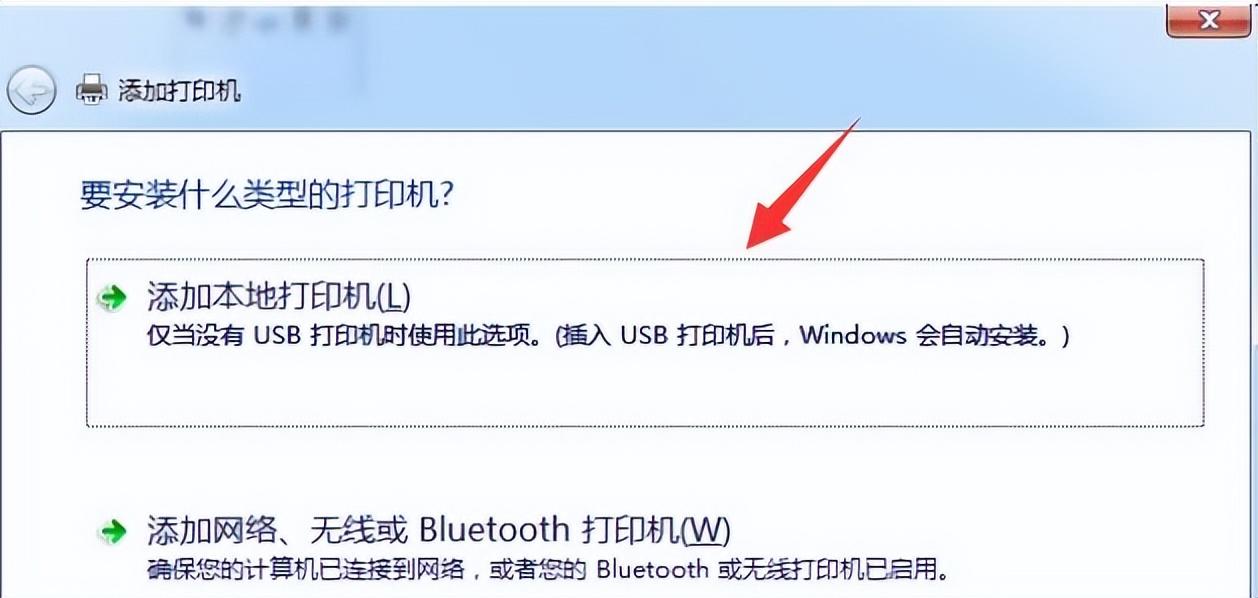
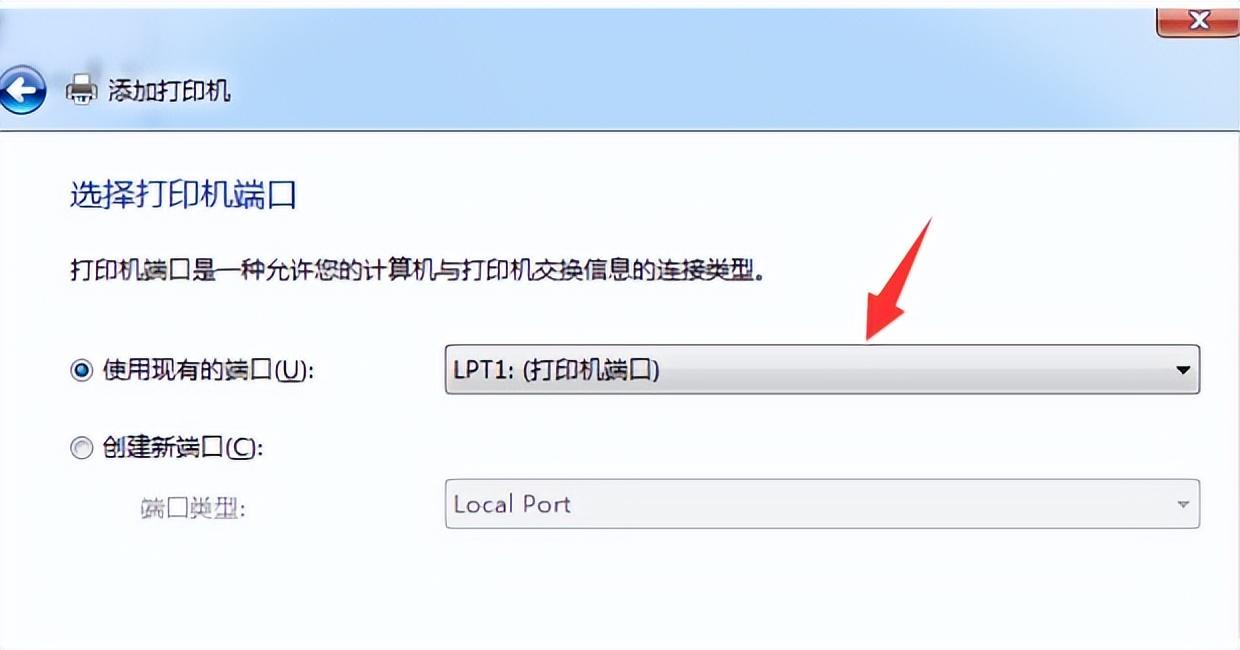
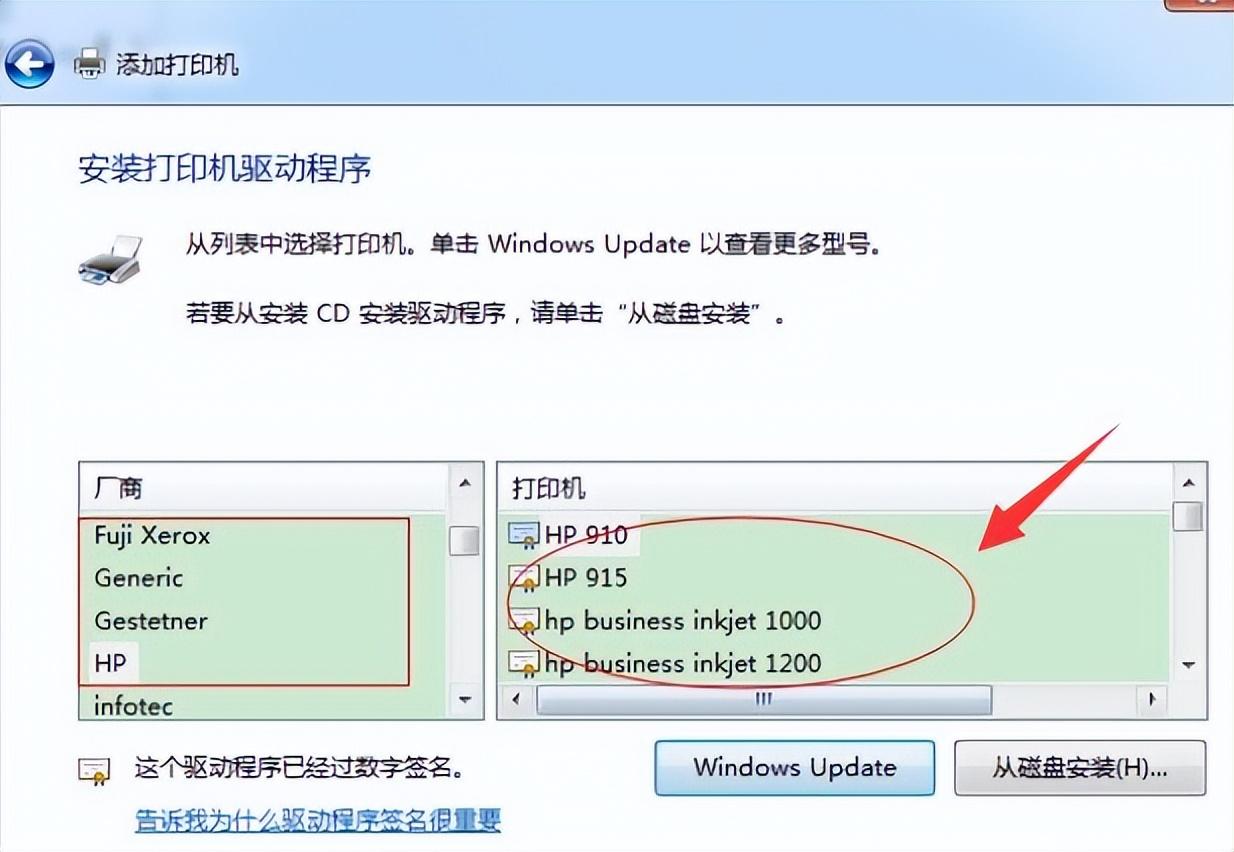
-

- 周莹的孩子生出来了吗(周莹的孩子怎么没了)
-
2023-11-13 18:49:43
-

- 突然请假的好理由怎么说(合理且紧急的请假理由)
-
2023-11-13 18:47:28
-

- 相思木是什么木(相思木容易开裂吗)
-
2023-11-13 18:45:13
-

- 非洲用什么钱币(非洲货币叫什么)
-
2023-11-13 18:42:59
-
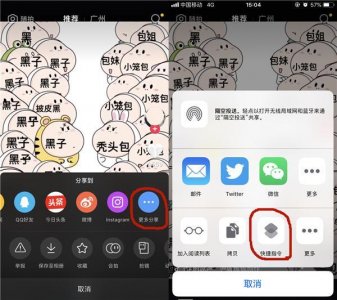
- iphone去水印快捷指令(iphone去水印的方法)
-
2023-11-13 18:40:44
-

- 乌贼和章鱼的区别在哪(乌贼和章鱼是一个物种吗)
-
2023-11-13 18:38:29
-

- 司长和厅长哪个级别大(司长和厅长哪个实权大)
-
2023-11-13 05:13:50
-

- 双普幼儿园是什么意思(双普幼儿园标准)
-
2023-11-13 05:11:35
-

- 周斯越为什么拒绝丁羡(周斯越家里后来好了吗)
-
2023-11-13 05:09:21
-

- 雪碧是谁发明的(雪碧是哪个国家的)
-
2023-11-13 05:07:06
-
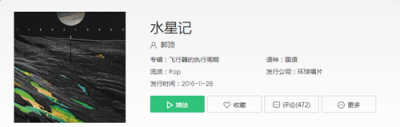
- 水星记表达什么感情(水星记为什么是渣男之歌)
-
2023-11-13 05:04:51
-

- 曹冲是谁杀的(害死曹冲的真正凶手是谁)
-
2023-11-13 05:02:37
-

- 所思在远道是什么意思(所思在远道是表白吗)
-
2023-11-13 05:00:22
-
- 电动车怎么区分国标和非国标(电动车怎么判断是不是新国标)
-
2023-11-13 04:58:07
-

- 植物的遗传密码可以修改吗(植物的遗传密码怎么修改)
-
2023-11-13 04:55:53
-

- 围墙的高度一般是多少最吉利(围墙的高度有没有标准)
-
2023-11-13 04:53:38
-

- 直隶总督相当于什么职务(直隶总督是几品)
-
2023-11-13 04:51:24
-
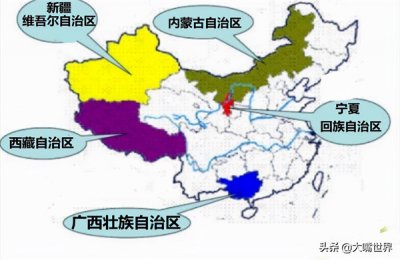
- 首府和省会的区别(省会能叫首府吗)
-
2023-11-13 04:49:09
-

- 拜拜了您嘞什么意思(拜拜了您嘞是哪里方言)
-
2023-11-13 04:46:54
-

- 武大郎死于几月几日(5月20日是武大郎死的日子吗)
-
2023-11-13 04:44:40



 5号线西延最新规划图(轨交5号线最新消息)
5号线西延最新规划图(轨交5号线最新消息) infj型人格(详解16型人格——INFJ)
infj型人格(详解16型人格——INFJ)